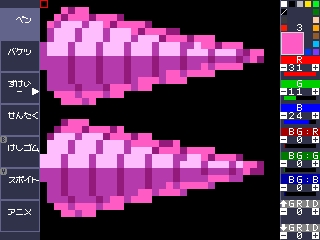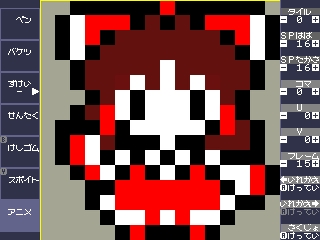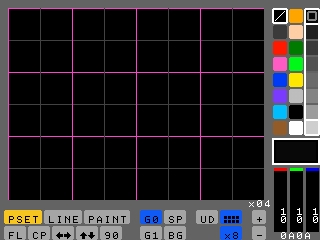DLしていただいて有難うございます♪( ´▽`)
使い方がわからないということですので、ざっくりと説明させていただきますね。
ちなみに、このソフトは細かいドット絵を描くことに特化したソフトですので、イラストの作成には向きません。
とりあえずはLRボタンの使い方だけ、きちんと覚えておくと良いと思います。これらのボタンは、PCで言うSHIFTキーやALTキーのように、押している間に別のボタンやタッチ操作を組み合わせることで色々な機能にアクセス出来るようになっています。
Lボタンは下画面左側のツール選択エリアの操作、Rボタンは下画面右側のカラー選択エリアの操作、LR同時押しで上画面の編集範囲選択エリアの操作、になっています。
細かい操作は、LやRを押しながら、上画面右上に表示される簡易ヘルプを読むと大体わかるようになっています。
1そうだね プレイ済み